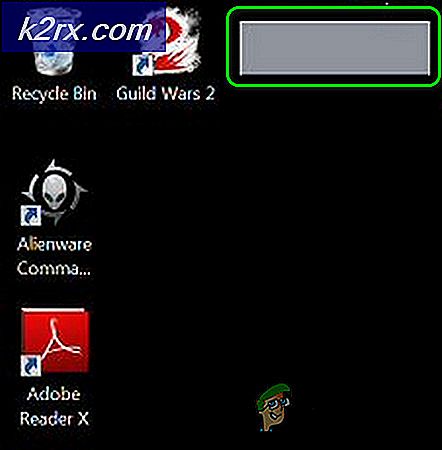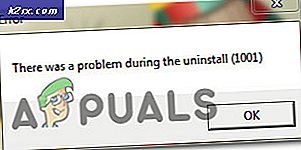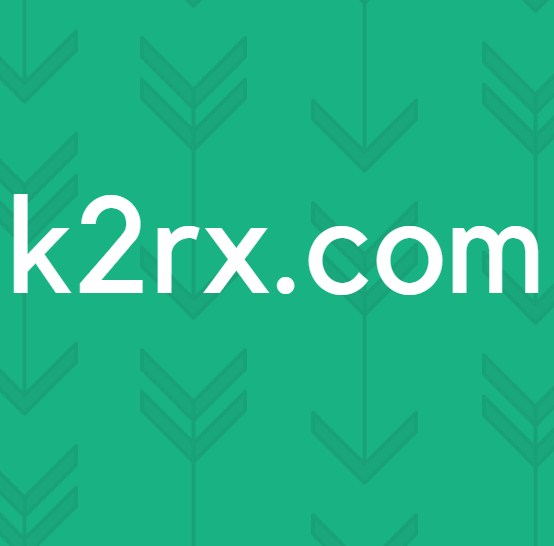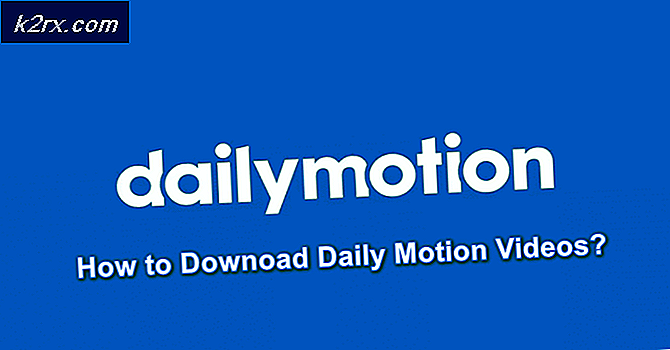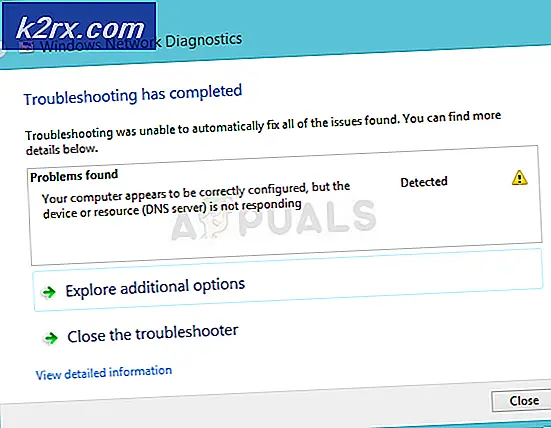DÜZELTME: Omnibox Search'ü Google Chrome'dan Kaldırma
Ücretsiz indirmelerle uyarılan Omnibox, tarayıcılar için bir korsan. Yüklendikten sonra, varsayılan arama motorunuz ve tarayıcı ana sayfanız sizin onayınız olmadan Omniboxes.com olarak değiştirilecektir. Belli bir dizi aktiviteyi gerçekleştirirseniz, tarayıcınız Omnibox ile enfekte olabilir. Örneğin, şüpheli menşeli yazılımları indirmek, çeşitli pop-up'larla etkileşim kurmak, istenmeyen posta eklerini açmak, tüm bu eylemler Omnibox'u ele geçirmiş tarayıcılara neden olabilir.
Çok amaçlı adres, Google Chrome, Internet Explorer ve Fire Fox gibi tüm önemli tarayıcıları etkiler. Aramanız bir şey olduğunda, Omnibox sizi olası internet tehditlerine yönlendirebilecek herhangi bir güvenilir olmayan arama motoruna yönlendirebilir. Bazen Omnibox'un Fast Start gibi bazı ek tarayıcı uzantılarını gizlice indirdiği gözlemlendi. Ayrıca, kısayol hedeflerini de değiştirir. Bu, tercih ettiğiniz varsayılan ana sayfayı veya arama motorunu manuel olarak değiştirmeye veya ayarlamaya çalıştığınızda, Omnibox'un geri getirdiği anlamına gelir. Bu davranış, sizin tarafınızdan aşırı hayal kırıklığı ve öfke neden olur.
Bir şey için çevrimiçi arama yaptığınızda, tarayıcı ekranınızın üst kısmındaki reklamlarla ilgili bölümü fark etmiş olabilirsiniz. Bu linklere asla tıklamayın! Ne kadar çekici görünseler de onlardan uzak durun. Bunlar tanıtılan bağlantılar. Kullanıcıyı potansiyel olarak tehlikeli sitelere yönlendirebilir. Güvenli çevrimiçi aktiviteleri sağlamanın en iyi yolu Omniboxes.com'u kaldırmaktır
Bu blogda Omnibox'u sisteminizden kaldırmak için yöntemler konusunda size rehberlik edeceğim. Tüm bu yöntemleri% 100 sonuç için denediğinizden emin olun.
Yöntem 1: Arama önerilerini ve URL tahminlerini devre dışı bırak
Chrome'u açın ve ekranın sağ üst köşesinde bulunan üç yatay çubuğa by tıklayarak Ayarlar'a gidin.
Aşağı kaydırın ve Gelişmiş ayarları göster bağlantısını tıklayın.
Gizlilik bölümünde, adres çubuğuna yazılan aramaları ve URL'leri tamamlamaya yardımcı olmak için Bir tahmin hizmeti kullan seçeneğinin işaretini kaldırın. Bu, Omnibox'ta URL tahminlerini ve arama önerilerini devre dışı bırakır.
PRO TIP: Sorun bilgisayarınız veya dizüstü bilgisayar / dizüstü bilgisayar ile yapılmışsa, depoları tarayabilen ve bozuk ve eksik dosyaları değiştirebilen Reimage Plus Yazılımı'nı kullanmayı denemeniz gerekir. Bu, çoğu durumda, sorunun sistem bozulmasından kaynaklandığı yerlerde çalışır. Reimage Plus'ı tıklayarak buraya tıklayarak indirebilirsiniz.Yöntem 2: Omnibox'u AdwCleaner ile Kaldırma
AdwCleaner'ı buradan indirin .
Chrome'unuzu kapatın ve masaüstünüzde bulunan AdwCleaner simgesine çift tıklayın. Windows'dan bir onay iletişim kutusu görüntülenirse, Evet'e tıklayın . AdwCleaner penceresi görüntülendiğinde, Tara düğmesine tıklayın. AdwCleaner, bilgisayar sisteminize gizlice yüklenebilecek adware ve diğer kötü amaçlı dosyaları aramaya başlar. Arama tamamlandığında, tespit edilen kötü amaçlı dosyaları kaldırmak için Tara düğmesinin sağında bulunan Temizleme düğmesine tıklayın. Bilgisayarı yeniden başlatmak için diyalog kutusu belirdiğinde Tamam düğmesine tıklayın. Bilgisayarınız yeniden başlatıldıktan sonra, kaldırılan dosyalar ve kayıtlarla ilgili bilgileri içeren bir günlük dosyası ekranda görünecektir.
Yöntem 3: Google Chrome'u sıfırla
Chrome Clean Setup aracını buradan indirin . İndirildikten sonra masaüstünde bulunan simgesine çift tıklayın. Chrome Temizleme Aracı, herhangi bir kötü amaçlı reklam ya da tarayıcı korsanını arayacak. Arama tamamlandığında, herhangi bir kötü amaçlı program tespit edildiğinde Şüpheli programları kaldır'a tıklayın . Şimdi, takım işlemi tamamlarken biraz bekleyin. Şüpheli dosya tespit edilmediyse devam et'e tıklayın . Chrome'da bir sekme açılır ve Google Chrome'un varsayılan ayarlarını geri yüklemeniz istenir. Sıfırla'ya tıklayın .
Bilgisayarınız şimdi bu yöntemleri izledikten sonra çok amaçlı tarayıcı tarayıcı korsanından temiz olmalıdır.
PRO TIP: Sorun bilgisayarınız veya dizüstü bilgisayar / dizüstü bilgisayar ile yapılmışsa, depoları tarayabilen ve bozuk ve eksik dosyaları değiştirebilen Reimage Plus Yazılımı'nı kullanmayı denemeniz gerekir. Bu, çoğu durumda, sorunun sistem bozulmasından kaynaklandığı yerlerde çalışır. Reimage Plus'ı tıklayarak buraya tıklayarak indirebilirsiniz.